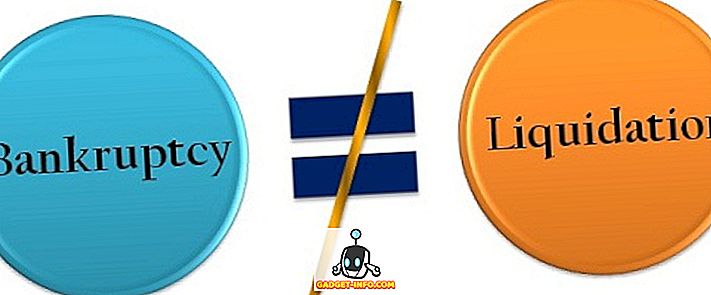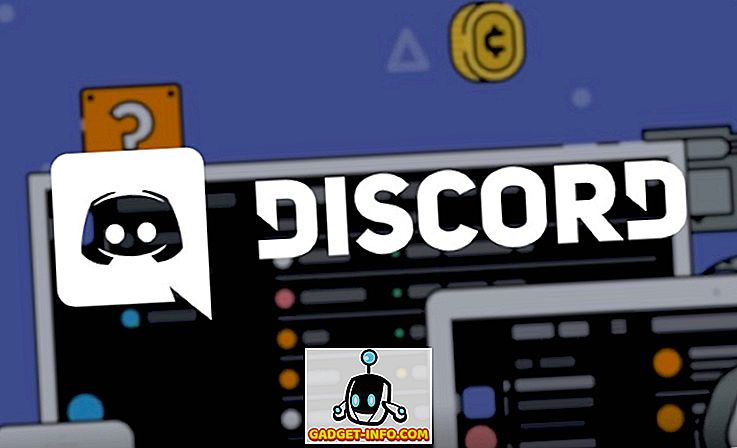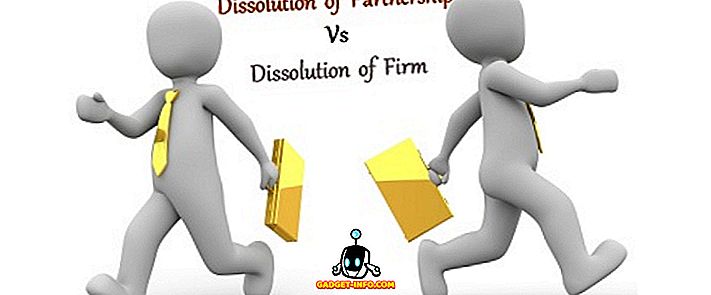Če pogosto igrate igre na svojem računalniku z običajnim monitorjem, bi zagotovo opazili težave s trganjem. To je najbolj opazno na hitrih igrah, ko se hitro pomikate z miško. Razlog za to je dejstvo, da je hitrost upodabljanja grafične kartice neusklajena s hitrostjo osveževanja monitorja. Recimo, da imate monitor s 60 Hz, ki je sposoben prikazati do 60 sličic na sekundo, vendar se vaš GPU upodablja na nič več kot 60. Zaradi tega boste opazili, da določeni predmeti niso popolnoma poravnani, kar ovira vašo igro. No, NVIDIA ima rešitev za vas, dokler ste lastnik grafične kartice GeForce GTX, ki temelji na Pascalu ali Maxwellu. Preden vam sporočimo, kako omogočite funkcijo NVIDIA Fast Sync v računalniku, razpravljamo o tem, kaj ta tehnologija dejansko počne:
Kaj je NVIDIA Fast Sync in kako se primerja z V-Sync?
NVIDIA Fast Sync je najnovejša rešitev za popravilo vseh težav z razdrobljenostjo zaslona, hkrati pa ohranja latenco na najnižjo možno raven, zaradi česar je veliko boljša možnost od tradicionalne tehnologije V-Sync. Ena od največjih pomanjkljivosti omogočanja V-Sync za igranje je vhodni zaostanek, ki ovira igralno izkušnjo, še posebej, če igrate hitre igre. Danes večina igralcev raje drži V-Sync onemogočen, ker lahko latenca celo preseže 100 ms. S funkcijo Fast Sync sploh ni tako, ker je latenca bistveno zmanjšana in zelo blizu tistemu, kar bi dobili, ko je V-Sync izklopljen.

NVIDIA je to omogočila z uvedbo novega dodatnega “ Last Rendered Buffer ”, ki je postavljen med prednji in zadnji vmesni pomnilnik. Sprva GPU prikaže okvir v vmesni pomnilnik nazaj, nato pa se okvir v vmesnem medpomnilniku takoj premakne na zadnji vmesni pomnilnik. Po tem GPU prikaže naslednji okvir v zadnji vmesni pomnilnik in medtem ko se to zgodi, se okvir v zadnjem upodobljenem medpomnilniku premakne v sprednji medpomnilnik. Zdaj zadnji vmesni pomnilnik čaka na naslednji okvir iz zadnjega medpomnilnika. Medtem pa je sprednji medpomnilnik podvržen procesu optičnega branja in slika se nato pošlje monitorju. Zdaj, Last Rendered Buffer pošlje okvir v sprednji vmesni pomnilnik za skeniranje in prikazovanje na monitorju. Zaradi tega se motor igre ne upočasni, ker je varovalo za hrbet vedno na voljo, da se GPU prikaže, in ne boste doživeli trganja zaslona, ker je vedno na voljo okvirna shramba v sprednjem medpomnilniku za skeniranje. za vključitev vmesnega pomnilnika Last Rendered.

Treba je omeniti, da Fast Sync deluje le tako, kot se GPU upodablja s hitrostjo osvetlitve nad hitrostjo osveževanja monitorjev . To pomeni, da boste še vedno doživeli trganje zaslona, če se GPU upodablja s hitrostjo sličic, ki je nižja od stopnje osveževanja monitorja. Da bi to rešili, potrebujete monitor G-Sync, ki odpravlja trganje zaslona, tako da zmanjša hitrost osveževanja monitorja na stopnjo upodabljanja grafičnega procesorja. Ob tem G-Sync ne odpravlja pretrganja zaslona, če je stopnja upodabljanja grafične kartice nad frekvenco osveževanja monitorja. Če skušamo v celoti odpraviti vse težave s trganjem, morate omogočiti tudi funkcijo Fast-Sync v monitorju, ki podpira G-Sync.
Omogoči hitro sinhronizacijo z uporabo nadzorne plošče NVIDIA
Če imate podprto grafično kartico GeForce GTX, ki je GTX 960 ali novejša, jo lahko preprosto omogočite na nadzorni plošči NVIDIA. Ta programska oprema prihaja skupaj z grafičnimi gonilniki in ni potrebe, da jo namestite ločeno. Zato sledite spodnjim korakom, da se to izvede v trenutku:
- Z desno tipko miške kliknite kjerkoli na namizju in kliknite »Nadzorna plošča NVIDIA«, da odprete programsko opremo.

- Sedaj kliknite na “Upravljanje 3D nastavitev”, ki se nahaja v levem podoknu programske opreme.

- Ko končate, se pomaknite navzdol v desnem podoknu in kliknite možnost » Vertikalna sinhronizacija« . Sedaj iz spustnega menija izberite »Hitro« in kliknite »Uporabi«, da shranite te nastavitve.

No, to je skoraj vse, kar morate storiti, da omogočite NVIDIA Fast Sync na vašem računalniku. Vendar pa se morate prepričati, da je V-Sync onemogočen na vseh vaših igrah, saj je pri nekaterih igrah ta možnost privzeto vklopljena, zaradi česar Fast-Sync morda ne bo deloval tako, kot ste želeli. Običajno ga lahko onemogočite z nastavitvami Grafika / Video za katero koli igro.

GLEJ TUDI: Kako nastaviti in konfigurirati NVIDIA G-Sync
Uporabite hitro sinhronizacijo, da odpravite težave z razdrobljenostjo zaslona
No, če imate običajen monitor z zmogljivo grafično kartico, ki je zmožna prikazati s hitrostjo osvetlitve nad hitrostjo osveževanja monitorja, bo Fast-Sync lahko popolnoma rešil vse težave z razdrobljenostjo zaslona, medtem ko bo uvedel le minimalno zamudo. No, sploh vam ni treba porabiti bogastva tudi za nakup monitorja G-Sync. Če pa imate monitor G-Sync, vendar se vaš GPU upodablja s hitrostjo osvetlitve nad hitrostjo osveževanja monitorja, se boste še vedno soočali s težavami z raztrganjem zaslona, dokler ne omogočite hitre sinhronizacije. Mislimo, da je NVIDIA naredila fenomenalno delo z uvedbo te nove tehnologije, ki lahko dejansko koristi igralcem, ki so imeli več težav s tradicionalno V-Sync. Kaj pa vi mislite o Fast Sync? Ste že poskusili? Poskrbite, da boste posneli svoja dragocena mnenja v spodnjem oddelku za komentarje.